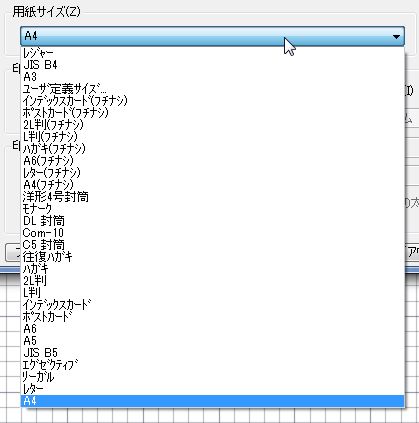「システムプリンタを非表示」などの設定により、印刷画面からいつも使うプリンタだけを表示させておく。
というような内容の話を前回まで紹介してきました。
そうすることによって、プリンタの選択をする際に「どれだっけ…」ということになることを避け、余計な手間を省いていく。
そんな狙いがある訳です。
…とまあちょっと大げさで格好つけた表現をしていますが、要するにたくさんあるプリンタから選ぶのが面倒なだけ、という話でもあります。
ちょっと乱暴な表現ですが、無駄な事を省いていくのは仕事としては非常に重要なことではないかと思います。
面倒だから色々なことをやりやすく整理しておく、という考え方は他の様々なシーンにも出てきます。
目的地に早くたどり着く為に車を使うのか、それともそれでは頑張りが足りない気がするから自分の足で走って行くのか。
確かに走って行くと自分が汗をかくので、何となく頑張っている感じがしますが、どう考えても車の方が早いですよね。
評価の基準色々あるかとは思いますが、どれくらい早く目的地に到着するかであれば、走って行っても評価はされません。
オートキャド(AutoCAD)の操作も同じで、マウスをクリックした回数とかキーボードを打った回数が評価されることはありません。
であれば、少しでも手間をかけずに同じ効果を上げることが出来るか、これを考えた方が良い訳です。
と、少々話がそれましたが、今回は作成したプリンタの設定についてもう少し詳しく説明をしていきたいと思います。
■不要な用紙サイズも多い
色々な選択肢があるけれど、その中で選ぶのは実は数種類しかない、というのはプリンタだけの話ではありません。
オートキャド(AutoCAD)で作図した図面を印刷する際に、どの用紙サイズに印刷するか。
これも恐らくそれほど選択肢がないはずで、一般的には「A1」「A2」「A3」「A4」くらいでしょう。
仕事ではあまり「B5」などのBサイズは使いませんから、自然と用紙のサイズは限定されてしまうんですよね。
そうして限定していくと、A2とA4の使用頻度はそれ程多くないので、実際はほとんど「A1」と「A3」の二択ということになります。
でも、実際の印刷画面で用紙を選択しようとすると、こんな感じでたくさんの用紙サイズが出てきます。
今回のサンプルで使っているのは、ブラザー製のA4サイズインクジェットプリンタなので、一般家庭で使うようなモデルです。
そうしたプリンタですから、デジカメで撮影した写真を印刷したり、年賀状などを印刷することを想定しているのでしょう。
はがきサイズや写真サイズを表すL判、封筒などの選択肢がたくさん用意されているのはそうした理由からです。
しかしこうした用紙サイズは、オートキャド(AutoCAD)で作図する図面にはあまり関係がありません。
もちろん選択肢がたくさんあることが悪い訳ではなくて、図面の種類によっては必要になるサイズは当然あるはずです。
ですが、その場合でもこれほど多くの選択肢は必要ないはずなので、プリンタと同じように不要な用紙サイズを消してしまうことをお勧めします。
今回の例で言えば、恐らく使うことが出来るのは「A4」サイズくらいしかないので、それだけを表示させる設定にした方が楽、ということです。
具体的な操作方法については、次回に詳しく説明をしていくことにします。